 |
|---|
マイクロソフトから発売されているタブレットの『Surface』は、個性的なタブレットとして人気の高いシリーズ。その最新作となるのが、Cherry Trail世代となるCPU『Atom x7-Z8700』を搭載した『Surfece 3』です。
Atomといえば、ネットブック時代から続く省電力CPUのブランド名。2008年に、そのAtomを搭載した日本エイサーの『Aspire One』などがCOMPUTEX TAIPEIで披露され、かなり注目を集めました。ネットブックは価格の安さと軽さ、小ささで人気がありましたが、動画再生でコマ落ちが頻繁に起こることや、ソフトの動作や表示が重たく、常用するにはカスタマイズや工夫が必要という、マシンとして使いづらい面があったのが弱点でした。そのため“Atom”と聞くとどうしても、「動作が重いことがあり使いにくそう」という印象が残っている人が多いかもしれません。
Atomが遅いというのは過去の話
当時のAtomと今のAtomの性能がどのくらい変わったのかを知るため、『Aspire One AOA150』(Atom N270)と『Surface 3』(Atom x7-Z8700)の2台のPCを使い、720pの動画ファイル(MPEG4)の再生を試してみました。Aspire One AOA150でも最初は滑らかに再生できていましたが、動きの激しいシーンではコマ落ちが発生。また、たとえ滑らかに再生できているシーンでも、ウインドーを動かすとコマ落ちが発生するなど、余裕がない状況でした。これに対しSurface 3は常に滑らかに再生でき、ウインドーを動かしてもコマ落ちはありません。これなら、ほかのソフトを使いながらでも、快適に視聴できる余裕があります。
 |
|---|
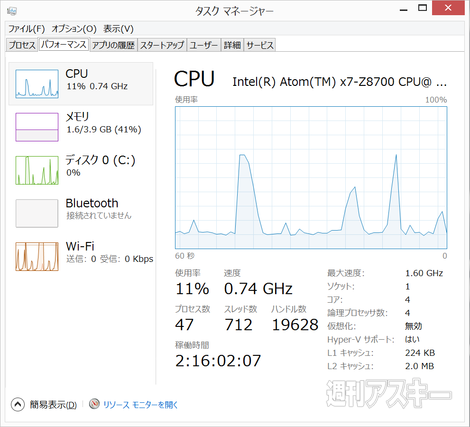 |
↑720pの動画再生中のCPU負荷。左が『Aspire One AOA150』(Atom N270)で、右が『Surface 3』(Atom x7-Z8700)のものです。Aspire One AOA150だと常時70パーセントを超え、シーンによってコマ落ちが酷くなりますが、Surface 3では高くても20パーセントくらいと優秀です。
GPU性能の強化で総合性能が大幅アップ!
さすがに7年前の製品と比べれば圧倒的に性能が高いのも当然ですが、それ以降のAtomと比べてみた場合はどうなるでしょうか。まずは歴代Atomの主なモデルとスペックを軽くチェックしてみましょう。
| CPU | 開発コード | 製造プロセス | 動作クロック | コア数/スレッド数 | 主な採用機 |
| Atom x7-Z8700 | Cherry Trail | 14nm | 1.6GHz(2.4GHz) | 4C/4T | Surface 3 |
| Atom Z3740 | Bay Trail | 22nm | 1.33GHz(1.86GHz) | 4C/4T | W4-820やMiix 2 8 |
| Atom Z2760 | Clover Trail | 32nm | 1.8GHz | 2C/4T | W3-810やThinkPad Tablet 2 |
| Atom Z530 | Silverthorne | 45nm | 1.6GHz | 1C/2T | LOOX UやVAIO P |
| Atom N270 | Diamondville | 45nm | 1.6GHz | 1C/2T | Aspire OneやEee PC |
製造プロセスが微細化されるにつれ、実コア数が1つから2つ、そして4つへと大きく拡張されていることがわかります。動作クロックこそあまり変化していませんが、クロックあたりの性能も向上しているので、同じ動作クロックでも確実に性能がアップしています。
また、この表にはありませんが、GPU性能も大幅に強化されています。以前はスマホ用のCPUなどで採用が多いPowerVRアーキテクチャーを採用していましたが、ひとつ前のBay Trailで一般的なPCと同じ第7世代の“Intel HD Graphics”が採用されました。これにより、グラフィック性能が大きく向上しています。さらに最新のCherry Trailでは第8世代となっただけでなく、x7-Z8700ではBay Trail世代の4倍となる16基にまで実行ユニット数が増強されるなど、大幅にグラフィック性能が強化されています。このスペックの差が実際の性能にどのくらい影響するのか、ここ3世代のAtomで比べてみましょう。
まずはCPUの演算性能を見るために、『Geekbench 3』で比べてみました。コア数で劣るZ2760が大きくスコアを落としてますが、x7-Z8700とAtom Z3740の差はあまり大きくありません。
 |
|---|
| ↑主にCPUの演算性能やメモリーの性能を計測できるベンチソフト。 |
次に総合性能を見るために、『TabletMark V3』を試してみました。こちらでもZ2760のスコアが低いというのは同じですが、Z3740になるとその倍近く、x7-Z8700だと3倍近くまで性能が上がっています。グラフィック性能の違いが、総合性能に大きく影響を与えているのがよくわかります。
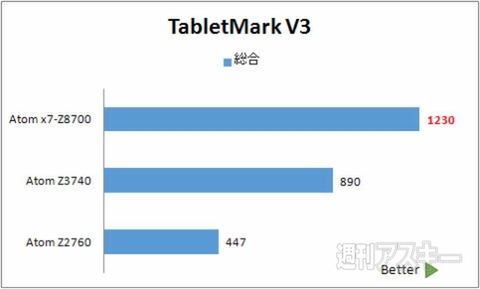 |
|---|
| ↑CPUだけでなくグラフィックなども含めた総合性能を計測できるベンチソフト。 |
グラフィック性能の比較には、ゲーム性能を測れる『ドラゴンクエストX』用のベンチマークソフトを使いました。スコアは驚くほど大きく違い、Z3740はZ2760の2倍、そしてx7-Z8700は4倍近くという大差となりました。画質設定で“低品質”を選んだとはいえ、x7-8700ならなんとかゲームがプレーできる“やや重い”という評価になったのは立派です。
 |
|---|
| ↑ゲーム『ドラゴンクエストX』がどのくらい快適に動作するかを判断するためのベンチマークソフト。 |
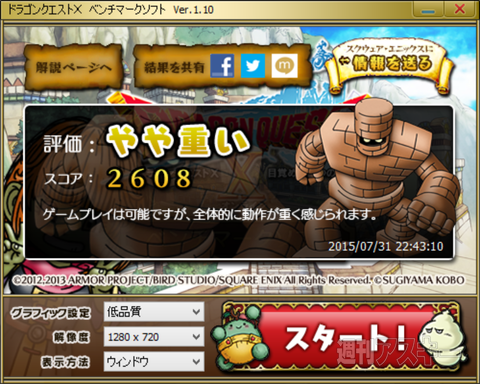 |
|---|
| ↑画質で低品質とはいえ、ベンチ中の動きもそれほど重くなく、十分プレーできそうだと思えるレベルだ。 |
実際に触っていても、Z3740ではソフトの起動や操作時にわずかに待たされるようなことがありましたが、x7-Z8700ではキビキビと動いてくれます。グラフィックも含めバランスよく性能が高められた結果、ワンクラス上のCPUを使っているかのようなレスポンスの良さとなっているのでしょう。PC用のゲームも快適とはいえないものの、以前では動かすことすら難しかったものがプレーできるようになったのはうれしいですね。
Windowsだからソフトも周辺機器も動く
続いて使い勝手の面を見ていきましょう。たとえばiPadやAndroidの場合、あまりアプリのサイズを大きくできないため、オフィスソフトであればマクロが使えなかったり、画像編集ならフィルターの種類やレイヤー数が限られていたりと、機能が削られていることが多々あります。メイン機能はほぼ同じなので軽く使うぶんには十分ですが、PC用ソフトの完全な代わりとして使うには不安があります。
その点、Surface 3ならWindowsのソフトがそのまま動きます。機能の制限は一切ありませんし、画面も操作方法も同じなので迷わず使えるのがメリットです。また、ソフトだけでなく周辺機器も利用でき、マウスやキーボードはもちろん、スキャナー、プリンター、テレビチューナー、USB HDD、有線LANアダプターなど、ありとあらゆるWindows用の周辺機器が動作します。機能を自由に拡張できるという点も、iPadやAndroidにはない特徴です。
 |
|---|
| ↑USB3.0ポートを備えているので、ウィンドウズで利用できる周辺機器はすべて利用できるのが魅力。 |
もちろんWindows 10へ無料でアップグレード可能!
Surface 3のOSはWindows 8.1ですから、つい先日登場したばかりの最新OS『Windows 10』への無料アップグレード対象です。Windows 10はスタートメニューの復活、仮想デスクトップ、新開発の軽量ブラウザー『Microsoft Edge』など、多くの新機能が搭載されています。とくにMicrosoft Edgeは、手書きでマークやコメントを追記できる「Webノートの作成」を搭載し、情報の収集や整理に活用できるのが便利です。
また、タッチでの操作性がかなり向上していますので、Surface 3のようなタブレットにはぴったりのOSといえるでしょう。
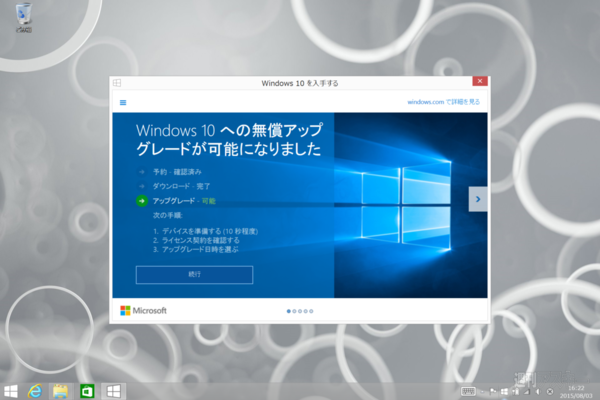 |
|---|
| ↑Windows 8.1のままでも使えるが、最新OSにすればタッチ操作などがさらにしやすくなる。もちろん、Windows 10へのアップグレードにかかる料金は無料だ。 |
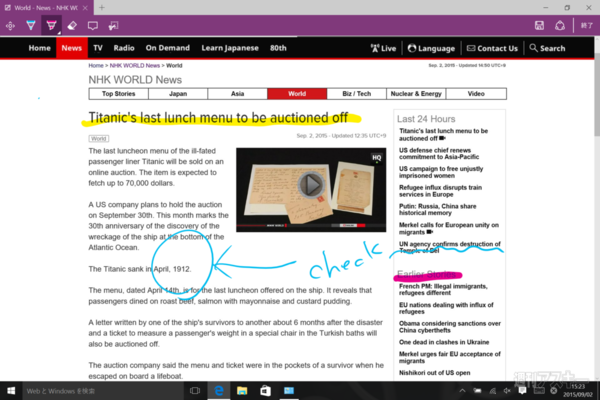 |
|---|
| ↑Windows10で新ブラウザー『Microsoft Edge』が登場。0から設計して最新のテクノロジーを盛り込むことで、軽快な動作と使い勝手のよさを実現。長年愛されてきた『Internet Explorer』は、互換性確保のため残されている。 |
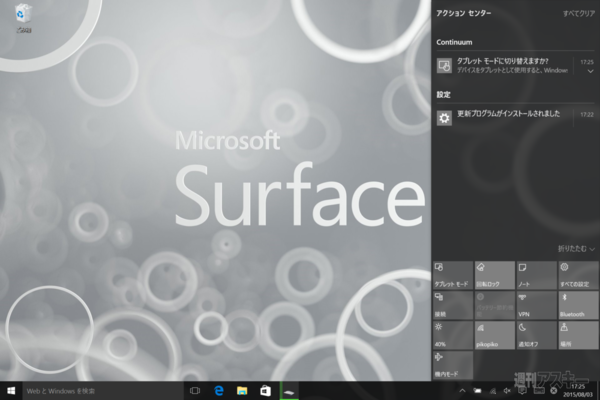 |
|---|
| ↑右端から内側に向けてスワイプすると表示されるアクションセンター。システムからの通知やメール着信の確認ができるほか、WiFiのオン/オフなどを手早く行なえる“クイックアクション”も装備。 |
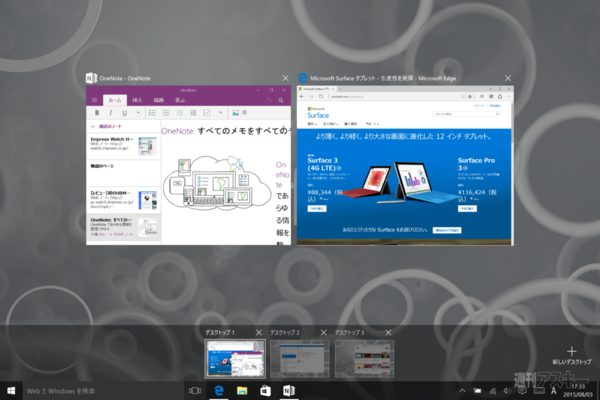 |
|---|
| ↑デスクトップ画面ごと複数のアプリをまとめて切り替えられるのが、仮想デスクトップ機能。書類作成などの仕事用、メールやSNS用、音楽や動画再生用などとデスクトップを使いわければ、用途ごとにアプリを切り替えられるのが便利だ。 |
オプションの追加でさらに活躍の場が広がる!
このように、第1世代Atomからアーキテクチャーにして4世代、プロセスルールも45nmから14nmへと進化してきた第5世代Atom x7-Z8700。CPUも4コア/4スレッドとなりターボ・ブースト・テクノロジーも搭載することで、処理能力は劇的に改善。GPU は第8世代(Broadwell)の“Intel HD Graphics”を採用することで動画再生はもちろん、カジュアルなゲームも快適にこなせるようになりました。タブレットで重要な低消費電力性と処理能力のバランスもよく、サイズや重量感も相まってSurface 3が人気なのもうなずけます。そんなSurface 3の64GBモデルは約8万8000円。128GBモデルだと約10万円と、ほかのタブレットに比べて少々値が張ると感じてしまうかもしれません。。しかし、仕事に必須なソフト『Office Home & Business Premium プラス Office 365 サービス』に加え、角度調整可能なキックスタンド、通常サイズのUSB3.0やminiDPといった使いやすいインターフェース、さらにLTEに対応し、屋外でも手軽にインターネットへ接続できるなど、実用面で「あったらいいな」と思うものが最初から備わっているというのは何にも代えがたい魅力です。
また、オプションとはなりますが、『Surface 3 タイプカバー』(約1万7000円)を使えばノートPCにもなるコンパクトな2in1モデル、さらに、『Surfaceペン』(約6500円)を加えてイラスト作成やデジタルノートとして活用できるのもうれしいポイント。オプションと合わせることで活躍の場が広がることを考えれば、むしろ割安感すらあります。
 |
|---|
| ↑Bluetooth 4.0で接続し、256段階の筆圧感知でなめらかな書き心地。OneNoteと連動させ即手書き入力できるのも魅力。 |
 |
|---|
| ↑キーボード入力したいならタイプカバーがベスト。マグネットでカチッと装着。タッチパッドも付いているのでタブレットがノートPCに早変わり。 |
タブレットというとiPadを思い浮かべるかもしれません。Surface 3とiPad Air 2は下記の表のとおり、それぞれ一長一短はありますが、『Microsoft Office』が標準でインストールされていて、オプションのキーボードも合わせて使えば、ノートPCのように扱えるのは魅力と言えるでしょう。またUSB機器をそのまま挿して利用できるのも、いろいろな活用法が生まれることでしょう。
| Surface 3 | iPad Air 2 | |
|---|---|---|
| OS | Windows 10 | iOS 8 |
| CPU | インテル Atom x7-Z8700(1.6/2.4GHz) | アップル A8X + M8モーションコプロセッサ |
| 画面サイズ(比率) | 10.8インチ(3:2) | 9.7インチ(4:3) |
| 解像度 | 1920×1280ドット | 2048×1536ドット |
| オフィスソフト | Office Premium Home & Business プラス 365サービス搭載 | 無料Officeアプリ(機能限定版) |
| ソフトウェア | デスクトップ用ソフト、Windowsアプリ | iOS用アプリ |
| インターフェース | フルサイズ USB 3.0 端子、Mini DisplayPort、 microSDカードスロット、Micro USB充電端子ほか | Lightning端子ほか |
| 4G LTE | ○ | ○ |
| マルチタスク | ○ | ○ |
| マルチスクリーン | ○ | ― |
| バッテリー(公称値) | 最大10時間 | 最大9時間 |
| サイズ/重量 | 約267(W)×187(D)×8.7(H)mm/約641g | 240(W)×169.5(D)×6.1(H)mm/444g |
| 純正専用キーボード | Surface 3 Type Cover(別売り) | ― |
| 純正専用ペン | Surfaceペン(別売り) | ― |
使い慣れたWindows環境をどこでも使いたい、1台のタブレットで多用途に使いたいという人にとって、Surface 3はまさに待ち望んだ製品といえるのではないでしょうか。
週刊アスキーの最新情報を購読しよう



